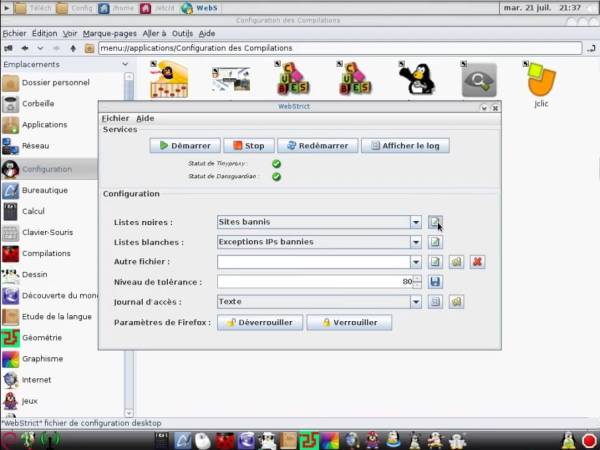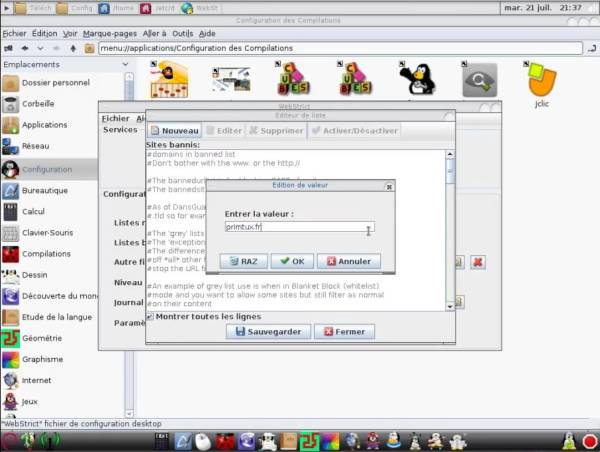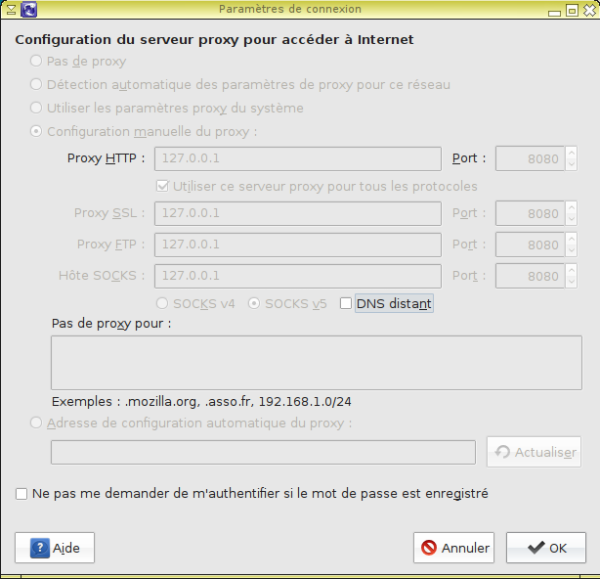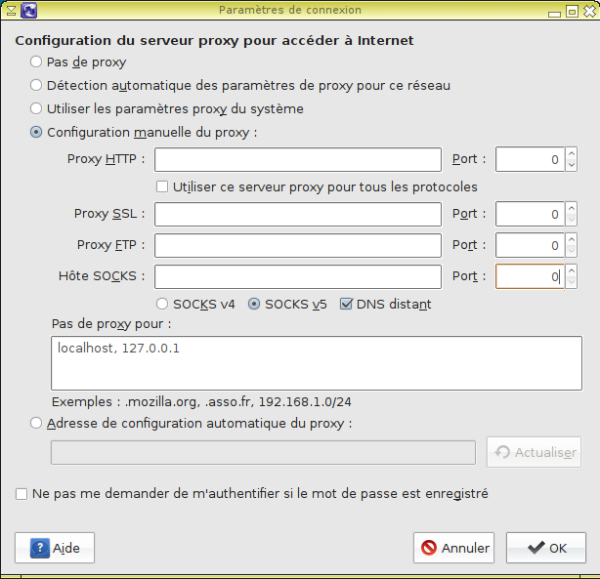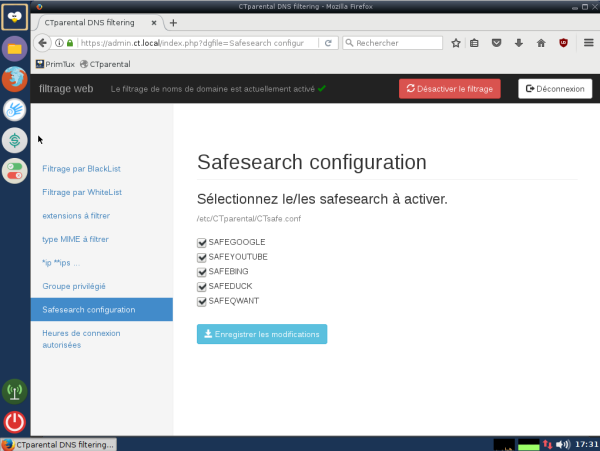Table des matières
Contrôle parental
PrimTux4-Debian8/9-DG
Personnaliser le contrôle parental
PrimTux utilise webstrict pour personnaliser le filtrage Web des sites. On peut ajouter un site à la liste noire pour qu'il ne soit plus consultable, ou l'ajouter à une liste blanche pour qu'il ne soit plus bloqué.
- Vérifiez que vous avez installé webstrict
Son raccourci se trouve dans les sous-menus paramètres et système. Il a sans doute été installé avec les outils non-libres, dans le cas contraire installez-le en suivant cette procédure.
- Ouvrir webstrict
Webstrict est accessible via le panneau de préférences élèves: 

- Pour ajouter un site à la liste noire (l'interdire), choisir “Sites bannis” dans la fenêtre déroulante de la ligne “Listes noires”. Il faut faire exactement la même chose, ligne “Listes blanches” pour en ajouter un qui sera autorisé :
- Cliquer sur l'icône d'édition, puis sur “Nouveau”:
- Entrer l'adresse du site sans http://, puis sauvegarder:
- Redémarrer le filtrage:
- Tester:
Modifier les paramètres de proxy de Firefox / Désactiver le contrôle parental
Afin de protéger les enfants des dangers de l'Internet, dès la première utilisation de Primtux, même en live, le paramétrage d'un proxy a été mis en place par défaut. Ceci est nécessaire pour que l'accès à Internet se fasse à travers DansGuardian et Webstrict qui assurent la protection. Pour la renforcer encore, une sécurité supplémentaire a été mise en place en interdisant les modifications directes des paramètres du navigateur. C'est l'outil proxy-protect qui se charge de cela.
Si vous souhaitez modifier ces paramètres, soit pour enlever le proxy, soit pour passer par un serveur académique par exemple, il vous faut tout d'abord en débloquer la modification. Voici comment faire :
Cliquer sur l'icône du menu principal, sous-menu Internet ou Système, et lancer “Proxy protect pour Firefox”


Choisir l'option “Désactiver la protection”, puis valider.
Si Firefox était en cours de fonctionnement, il faudra le redémarrer pour que cela soit pris en compte. Dans les préférences du navigateur, les paramètres réseau peuvent maintenant être modifiés librement. Pour désactiver le contrôle parental :
 ⇒ Paramètres, choisir: “Pas de Proxy” ou entrer celui désiré.
⇒ Paramètres, choisir: “Pas de Proxy” ou entrer celui désiré.
Une fois vos modifications opérées, si vous souhaitez empêcher qu'elles puissent être changées, il vous suffit de relancer Proxy protect pour Firefox en choisissant cette fois “Activer la protection”. Ceci prendra effet au prochain démarrage du navigateur.
PrimTux5 et PrimTux4-CTP
Ctparental est le nouveau filtrage utilisé par PrimTux. Contrairement à l'ancien système, il est maintenu, filtre le https, filtre tous les navigateurs sans nécessiter de rentrer un proxy et permet d'affecter des horaires et des temps de connexion à ne pas dépasser quand on surfe sur Internet.
Il s'agit par défaut sous PrimTux4 de: Nom d'utilisateur: administrateur / mot de passe: PrimTux2015
Ils sont à choisir dans PrimTux5.
Changer le nom d'utilisateur et le mot de passe du filtrage
Si vous souhaitez les changer, il faudra passer par l'interface d'administration: dernier bouton de la barre des taches (avec les curseurs verts et rouges), puis cliquer sur “Changer le mot de passe de l'interface de filtrage”. Dans la fenêtre du terminal qui s'ouvre, il faut entrer le mot de passe système (tuxprof).
Il faudra ensuite entrer un nouveau nom d'utilisateur, puis son mot de passe. Attention, ce mot de passe doit comporter au moins 8 caractères, un chiffre et une majuscule.

Connexion à l'interface de filtrage
Ouvrir firefox, cliquer sur “CTParental” et entrer administrateur / PrimTux2015 (sauf si changés selon la procédure expliquée ci-dessus).
Mise à jour des listes de filtrage
Cliquez sur “Enable” pour activer cette mise à jour de manière hebdomadaire, sur “Télécharger la dernière version” pour mettre les listes à jour immédiatement. Vous pouvez aussi choisir les catégories à filtrer (tout est filtré par défaut dans PrimTux). N'oubliez pas de cliquer sur “Enregistrer les modifications” (bouton situé tout en bas de la page).
Ajout de sites dans la liste blanche et noire.
Il faut aller tout en bas de cette page pour les ajouter dans les cadres adéquats. On n'oublie pas de cliquer sur “Enregistrer les modifications”.